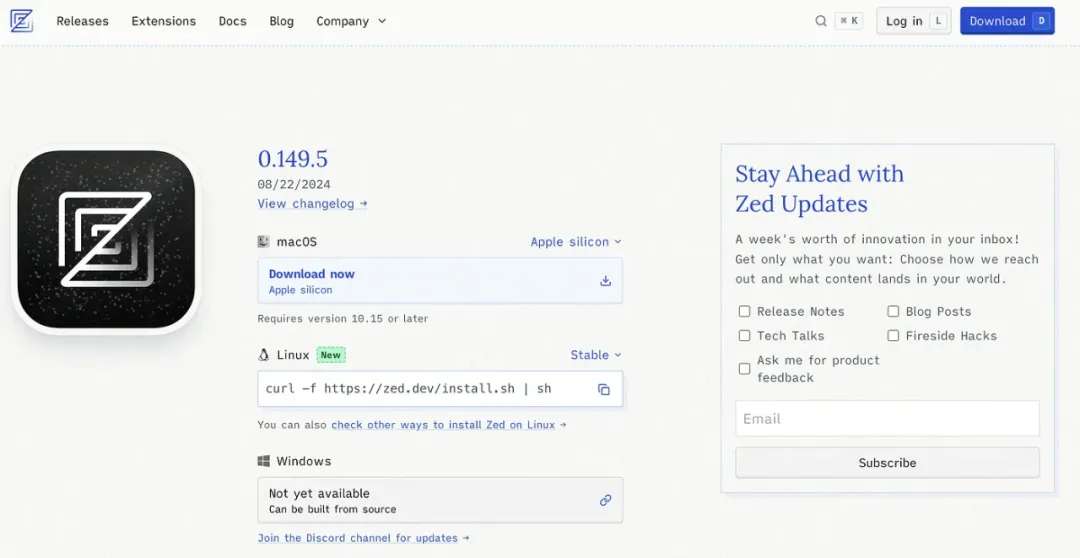
作为开发者,我们一直在寻找提升工作效率的方法。VS Code 无疑是目前最受欢迎的代码编辑器之一,它几乎成为了我们行业的标准。不过,由于它基于 Electron 和 JavaScript,处理大型代码库时可能会遇到一些性能问题。
随着 AI 技术的不断进步,一些新兴的代码编辑器开始进入我们的视野,它们提供了新的解决方案。Cursor 就是其中的一个例子,它利用 AI 技术来提升编程体验。但是,它的成本和某些使用限制可能会让一些用户望而却步。
在这篇文章中,我们将探讨一个全新的 AI 驱动代码编辑器 —— Zed AI,它是专为解决性能问题而设计的,可以作为 VS Code 和 Cursor 的替代品。
#01
Zed AI 简介
Zed AI 是由 Atom 编辑器的原班人马精心打造的新一代全新代码编辑器。它基于 Electron 框架构建,确保了在 Windows、macOS 和 Linux 等主流操作系统上的流畅运行。
Zed 的一大亮点是它的开源特性,这使得开发者社区能够共同参与其发展。更令人兴奋的是,Zed 使用 Rust 语言编写,并充分利用了 GPU 的强大处理能力。这种创新的方法让 Zed 在处理大型代码库时,依然能够提供快速且稳定的编码体验。
Zed 的核心架构采用了 GPI 框架,这是一种革命性的窗口渲染技术。它通过在 GPU 上进行窗口的全面重绘,类似于 3D 游戏的渲染过程。这种利用 GPU 性能的方法,为 Zed 带来了卓越的性能和稳定性,使其成为追求高效编码体验的开发者的理想选择。
#02
安装与配置
开始使用 Zed 前,用户需要安装软件并配置他们的 AI 模型。
下载地址:https://zed.dev/download
GitHub:https://github.com/zed-industries/zed?tab=readme-ov-file
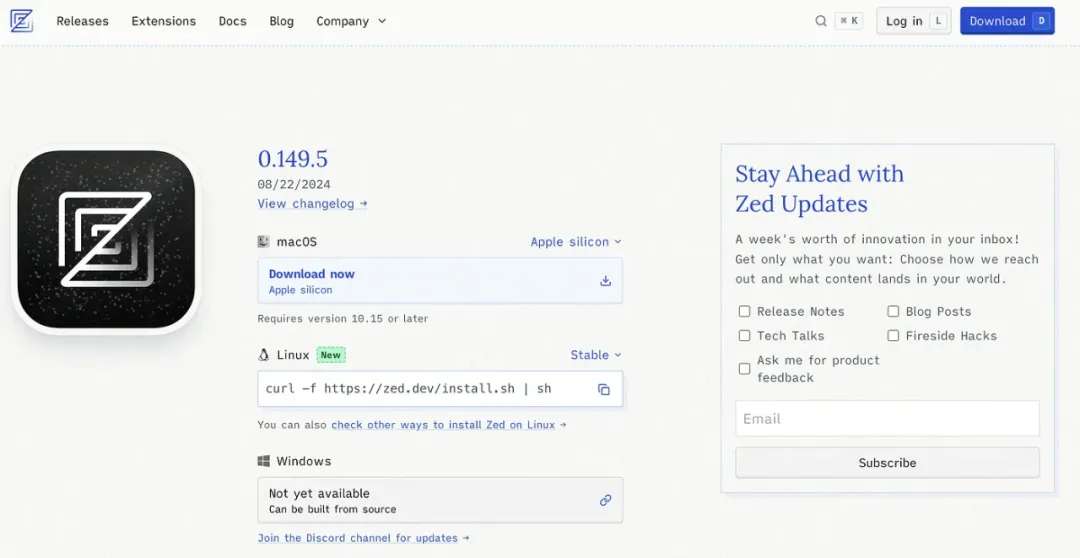
在解压安装包之后,Zed AI 的安装过程设计得非常流畅,它将通过一系列提示引导用户配置他们的开发环境。安装完成后,用户可以访问 Zed 界面了,该界面与市场上其他广受欢迎的代码编辑器,例如 VS Code,有着相似的布局和功能,使得用户能够迅速适应并高效地进行工作。
用户可以轻松地在 Zed 界面中创建新的文件和目录,同时也可以方便地访问和打开他们的项目目录。这种设计确保了用户在进行日常开发任务时的便捷性和效率。

设置 AI 功能
为了启用 Zed AI 中的 AI 功能,开发者需要配置他们希望使用的 AI 模型。这一过程可以通过以下步骤完成:首先,在编辑器的菜单中选择 “Models” 选项,然后点击 “Configure” 以进入模型配置界面。
Zed AI 与 Anthropic Claude 3.5 Sonet 模型配合使用,效果最佳。此外,用户也可以选择 OpenAI Gemini 或 LLaMA 3.1 模型进行本地部署和使用。

为了开始使用,Zed 提供了 Claude 3.5 Sonet 模型的免费试用。要激活这一功能,用户需要使用他们的 Zed 账户登录,并同意相关的服务条款。操作步骤如下:
- 登录 Zed 账户。
- 同意服务条款,以确保符合使用条件。
- 点击 “Open new context” 以创建新的上下文环境。
- 输入你的消息并发送。
系统将引导你完成接受条款和条件的过程,包括点击 “我已阅读并接受” 按钮,以确认你理解并同意相关条款,如下图所示。

#03
代码生成与编辑
Zed AI 的一大亮点在于其先进的代码生成与编辑能力,这些功能极大地提升了开发者的工作效率。开发者可以利用 AI 功能生成代码、重构代码并实时编辑代码。
基本聊天功能
要开始使用 Zed AI 的 AI 功能,首先需要创建一个新的文件。以下是详细的操作步骤:
- 打开聊天界面:在 Zed AI 编辑器中,点击 AI 图标以打开聊天界面。这将启动一个交互式聊天窗口,允许你执行多种操作。
- 发送消息和添加上下文:在聊天窗口中,你可以发送简单的消息进行交流。此外,你还可以将终端输出、代码文件、当前打开的标签页等元素添加到聊天上下文中,以便于进行更深入的讨论和分析。
- 使用命令列表:要添加特定元素到上下文,你可以在聊天窗口中输入斜杠(/)。这将触发一个命令列表,显示所有可用的操作选项。例如,选择 “files” 选项可以将文件添加到当前的聊天上下文中。
- 讨论和查询:一旦文件被添加到上下文中,你可以基于文件内容进行讨论,或者就代码和其他相关主题提出问题。这种交互方式极大地提高了沟通效率和深度。
通过这些步骤,Zed AI 的聊天界面为用户提供了一个强大而灵活的工具,以支持代码开发和协作。

代码生成与编辑
Zed AI 的基本聊天功能为用户提供了便捷的交互方式,但其最吸引人的功能在于其代码生成与编辑能力。以下是如何访问和使用这些高级功能的步骤:
- 访问代码生成与编辑功能:在 Zed AI 编辑器中,点击 “inline assist” 选项,这将打开 inline assist 窗口。
- 请求 AI 操作:在 inline assist 窗口中,你可以指示 AI 进行代码的生成、重构或编辑。例如,你可以请求 AI 使用 HTML、CSS 和 JavaScript 生成一个扫雷游戏。
- 观察代码生成过程:在 AI 生成代码时,你可以实时看到代码的生成过程,这提供了一个直观的反馈,让你了解 AI 的工作进度。
- 接受生成的代码:一旦代码生成完成,你可以点击 “tick” 选项来接受生成的代码。
- 运行和测试代码:接受代码后,你可以运行代码并查看其执行结果。如果代码运行良好,这表明 AI 生成的代码是有效的。
- 编辑代码:如果需要对代码进行修改,你可以轻松地选择特定的行或代码段进行编辑。例如,你可以请求 AI 添加一个标题 “Sweep King” 到你的游戏中。
- 观察编辑结果:AI 将根据请求生成相应的代码更改,并实时显示编辑结果。一旦编辑完成,你可以再次运行代码以验证更改。
- 查看最终结果:通过预览功能,你可以查看代码的最终效果,包括新添加的标题等元素。
这就是使用 Zed 的代码生成与编辑功能的基本流程。
终端建议
Zed 的另一个功能是终端建议功能。要使用此功能,打开 Zed 内的终端并点击 AI 选项。从这里,你可以让 AI 生成任何类型的 shell 命令,它都会生成。例如,输入提示词 “列出所有文件”,AI 将生成命令 “ls -la”,如下所示:

其他关键功能
Zed 提供了许多使其与其他代码编辑器区分开来的功能:
- 内置 Vim 支持:Zed 提供了内置的 Vim 支持,允许开发者使用他们最喜欢的编辑器功能,如键盘快捷键和插件。
- 协作:Zed 通过其内置的协作功能促进无缝协作,使开发者能够实时共同工作。
- 语言感知:Zed 提供了语言感知功能,支持语言服务器协议、代码高亮、自动补全和代码导航。
#04
性能对比
在性能测试中,Zed 在速度和内存使用方面优于 VS Code。特别是在处理大型代码库和执行项目搜索任务时,Zed AI 的响应速度明显更快,提供了更加流畅的用户体验。
与 Cursor 相比,Zed AI 提供了一套类似的功能集,但在成本效益方面表现更为出色。Cursor 的订阅费用大约在每月 20 至 40 美元之间,而 Zed AI 则完全免费且开源,这使得它在成本敏感的用户群体中更具吸引力。
此外,Zed AI 还提供了更高的灵活性和自定义选项,允许开发者根据自己的特定需求和偏好来定制编辑器。这种高度的可定制性使得 Zed AI 成为那些寻求个性化开发环境的开发者的理想选择。
#05
Zed 的未来计划
Zed AI 的开发团队已经为编辑器的未来版本制定了一系列的发展目标和计划,这些计划旨在提升用户体验并扩大其市场影响力。以下是 Zed AI 未来计划的几个关键点:
- 目标:Zed AI 的愿景是成为一种被广泛采用的代码编辑器。为了实现这一目标,开发团队正致力于简化从其他编辑器到 Zed AI 的迁移过程,确保开发者能够轻松地过渡并充分利用 Zed AI 的功能。
- AI:Zed AI 计划进一步增强其 AI 功能,目标是提供开箱即用的 AI 支持,无需用户额外配置 OpenAI 密钥。
- 协作:Zed AI 认识到协作在现代软件开发中的重要性,因此将继续专注于提升协作功能。未来的计划包括集成更多高级协作工具,如实时代码审查和反馈机制,以促进团队成员之间的高效沟通和协作。
#06
结论
Zed 是一个基于 Rust 和 GPU 构建的以性能为导向的 VS Code 替代品。其独特的架构和功能使其成为寻求更快、更可靠编码体验的开发者的理想选择。尽管它仍存在一些不足,如缺乏调试功能且目前仅适用于 Mac 设备,但 Zed 的未来计划和性能能力使其成为 VS Code 的一个值得关注的替代方案。
文章来源“AI大模型实验室”,作者“李木子”

发评论,每天都得现金奖励!超多礼品等你来拿
登录 后,在评论区留言并审核通过后,即可获得现金奖励,奖励规则可见: 查看奖励规则